1 安装数据处理软件:仪器之星(InStar )和 Trimble Business Center
做完控制点静态后,我们需要下载GNSS数据,对静态数据进行处理。在处理之前需要将相关软件在自己电脑上安装好:
- 仪器之星(InStar )
- Trimble Business Center

2 数据导出
2.1 将接收机与电脑连接

2.2 打开仪器之星(InStar)
通过仪器数据线连接GPS接收机和电脑,然后打开"InStar.exe"软件。

此时接收机相当于一个存储卡,可以进入看到记录的原始数据。


2.3 点击数据导出
点击"数据导出",根据日期和GPS外业记录本中记录的时间选择指定的数据,并根据外业记录本中记录数据对**"点名"和"天线高"**进行修改。

选择要导出的数据,并指定导出的文件夹路径,点击导出,稍等一会儿,会提示导出成功。

到此该台接收机的数据就导出完成了,接着换下一台,将所有数据导出备份。
3 Rinex格式转换
打开"ToRinex.exe"软件,该软件是与仪器之星(InStar)一起安装的;

选择"输入路径"和"输出路径",然后全选数据,并勾选"Rinex 3.02"选项,最后点击"转换",得到转换后的数据文件。


4 数据输入
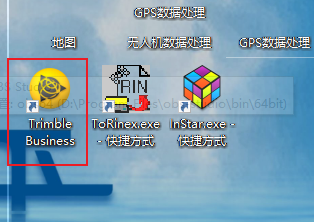
4.1 新建工程
打开TBC软件,点击软件右上角的"新建工程"(默认选项为空模板)。

4.2 数据导入
点击"输入",选择数据所在的文件夹,再点击"输入"需要处理的数据文件(按住Shift+鼠标左键,选择所有)。

**注意:**输入数据时,可能会遇到"闰秒无效"的情况,该情况是由于TBC软件的一些文件需要更新,解决方法为下载最新文件。首先,要确保电脑处于有网状态。然后,选择软件工具栏中的"支持"-"检查更新",勾选"Trimble GPS Configuration Files Utility",然后安装更新,按照提示进行安装。





4.3 数据检查
导入文件完毕后,点击"天线",依次输入点ID(控制点名,应特别注意点名必须与基线向量中的点名完全一致)、选择天线"方法"(根据接收机型号选择,第三方GNSS接收机应选择"天线相位中心")、输入天线"高度"(默认斜高,第三方GNSS接收机填写换算到天线相位中心的垂高)------点击"确定"。


4.4 投影定义
东坐标:默认0.000m、北坐标:默认0.000m(一般默认,也可以填写真实坐标)------点击"确定"。

5 坐标系统
工具栏:点击顶部"工程设置"。

选择"坐标系统"------点击"更改......"。选择对应的坐标系,如果没有,则需要点击新建坐标系。

点击下一步,选择大地水准面模型(默认EGM96),质量选择"测量测量"。

坐标系统设置完毕,摘要区域处会显示新建的坐标系统名称------点击"确定"。

6 基线解算
6.1 总体设置
工具栏:点击"工程设置"------点击"基线处理"------点击"总体"。

注:星历表类型:默认为自动,长基线>20km选择精确(需下载),短基线<20km选择广播,其他选项一般默认。
6.2 处理设置
处理间隔时间:默认为自动,也可以根据规范或GNSS接收机设置选择,其他选项默认。

6.3 质量设置:
接受标准:水平精度默认为5cm、垂直精度默认为10cm;一般设置水平精度3cm、垂直精度6cm,基线处理时若超出该接受标准会显示浮动解或失败。

6.4 卫星
高度截止角:默认为10°,规范要求一般设置为≥15°。注:基线处理过程中按需设置。
卫星:一般选择美国GPS、俄罗斯GLONASS、中国北斗卫星。(不建议选择欧洲伽利略Galileo、日本QZSS)

7 基线解算
7.1 打开时段编辑器
基线解算须进行数据预处理,剔除观测值中的粗差,即进行周跳的探测与修复。
查看观测时段:点击左侧导航窗格"时段"------选择需要查看的基线------在上面点击鼠标右键------选择"时段编辑器"。


7.2 禁用卫星
按常规一般将观测时段长度低于10分钟或出现周跳的卫星直接禁用,如G14、G17、G22。

方法:用鼠标左键点击左侧R5、R23文字即可禁用。注:时段编辑器中蓝色和绿色代表L1信号和L2信号。
7.3 屏蔽卫星(干预卫星信号)
按常规一般将观测时段长度低于10分钟或时段不连续质量差的卫星数据部分将其屏蔽;
方法:用鼠标左键框选需要屏蔽时段的区域。

7.4 禁用基线
如受原始观测数据的影响,可以按照规范要求禁用不合格的基线;
方法:选择基线------点击右键------选择"禁用基线"。

8 基线处理
8.1 数据处理
方法:工具栏,点击"测量"------点击"基线处理"。

基线处理完毕后查看"解类型"是否为固定解,水平精度、垂直精度是否满足规范要求,确认无误后可点击"保存"。
注:基线处理时默认为"全部处理",若只选择某点或某条基线边、多条基线边,软件仅处理选择的部分,重复处理时不必清除已处理的基线数据,点"保存"会自动替换原基线文件。

基线处理完后基线呈现蓝色。

8.2 查看基线处理报告
查看基线处理报告是为了解基线处理的质量,如:解类型、卫星质量标准偏差等,基线报告中的信息对分析基线数据有非常必要的帮助。。
方法:点击左侧导航窗格"时段"------选择一条或多条基线------点击鼠标右键------选择"基线处理报告"。

对于标准偏差较大的卫星做好时间记录,返回时段编辑器中将该卫星时段直接屏蔽,再处理。

9 TBC网平差
网平差需要设置二维约束坐标和一维高程,可以直接通过在网格中选取控制点,通过点击鼠标右键"添加坐标"和高程或按文件导入两种形式输入(见最后链接);
方法:选取点"添加坐标"和高程,在网格中选取某个"控制点"------在上面点击右键"添加坐标"------填写"东坐标/北坐标/高度"------选择"控制质量"------点击"确定"。


具栏:点击"测量"------点击"网平差"------全选所有点ID"2D、高程"------点击"配准";
注:若控制点无高程数据,则无需在该点高程处打勾。


提示:问题,选择"是的"(一般忽略);

卡方检验(95%):失败,当出现"卡方检验(95%)":失败,需进入"权重"选项卡,调整后处理矢量,再次平差;

方法:点击"权重"------点击"后处理矢量:"*"号"------再次点击"配准";

再次"配准"后,此时卡方检验(95%)显示:合格------点击"确定"。

10 导出报告
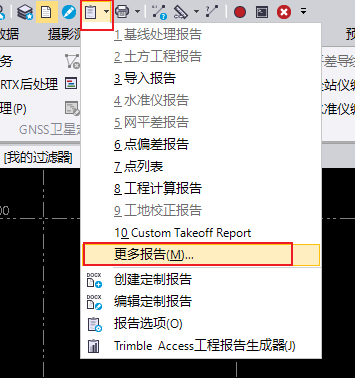
我们一般需要以下报告:


参考教程:
Trimble Business Center (天宝TBC)GNSS基线解算到网平差&科傻GPS网平差操作教程